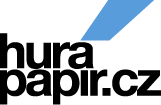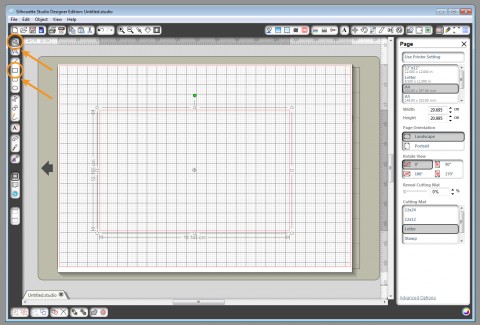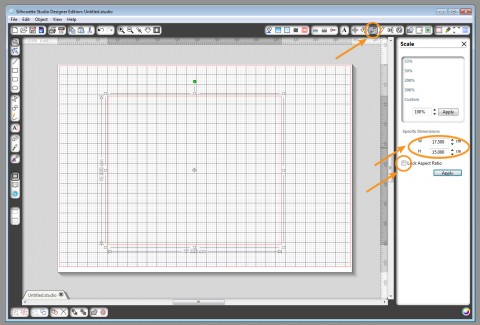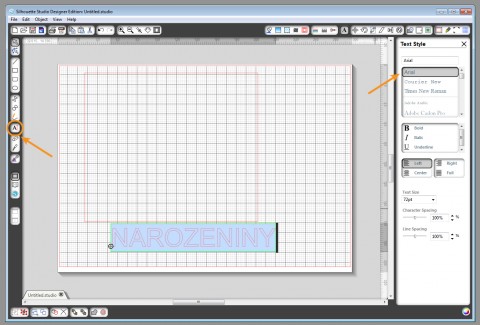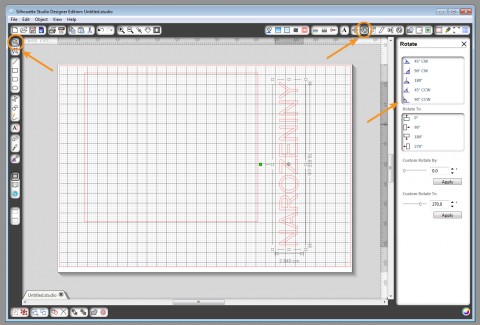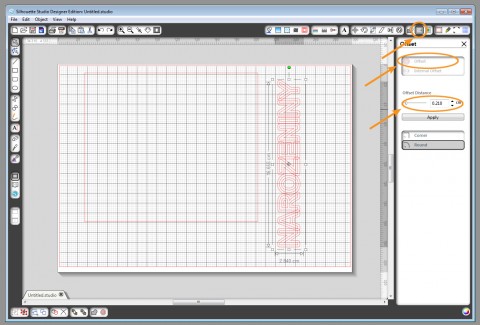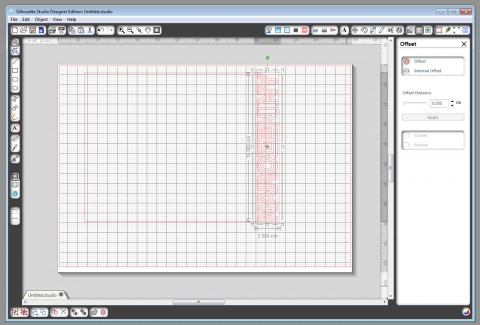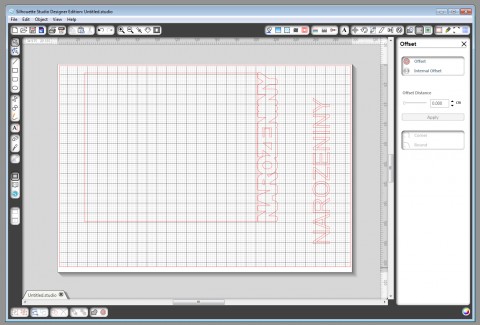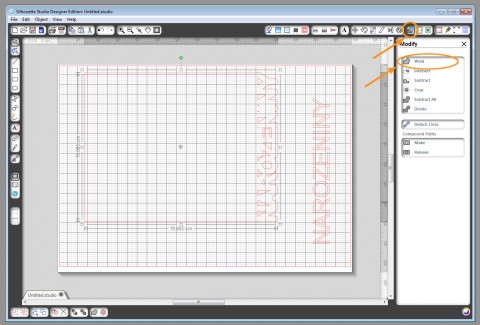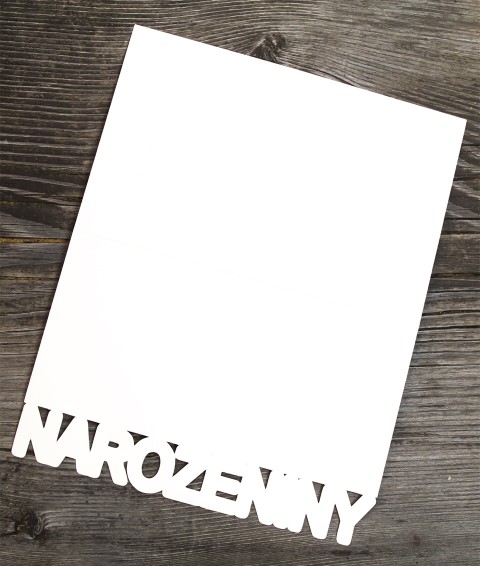Text a foto Pettie
Silhouette umí spoustu věcí, to už všichni víme 🙂 Proč se tedy omezovat jen na vyřezávání „obyčejných“ obrázků a nápisů? Vyzkoušejte si, jak jednoduché je vytvořit si originální základ přání se zakomponovaným vyřezaným nápisem 😉
Vybereme si velikost základu přání a z jedné strany odečteme přibližnou výšku plánovaného textu. Pokud chceme mít např. přání velké přibližně 15 x 10 cm, potřebujeme obdélník velký 20 x 15 cm. Text chci mít vysoký cca 2,5 cm, připravím si tedy obdélník 17,5 x 15 cm.
Pomocí nástroje Draw a Rectangle vytvoříme jakýkoli obdélník. Označíme jej pomocí nástroje Select. Zvolíme Open the Scale Window a upravíme rozměry. Nezapomeneme odznačit Lock Aspect Ratio, protože nechceme zachovat poměr stran.
Nyní si připravíme text. Já jsem se rozhodla použít text „Krásné narozeniny“, kde bude slovo „Krásné“ napsáno psacím písmem přímo na základu přání a slovo „narozeniny“ bude napsáno velkými tiskacími písmeny a vyřezáno. Pomocí nástroje Text si tedy napíšeme slovo „narozeniny“, přetažením myší označíme všechna písmena a v nabídce Text Style si zvolíme typ písma.
Klikneme mimo text a vybereme ho pomocí nástroje Select, zvolíme Open the Rotate Window a dále otočení o 90 stupňů doleva. Text posuneme tak, ať ho vidíme celý.
Zvolíme Open the Offset Window, zde zvolíme Offset a hodnotu Offset Distance nastavíme tak, aby se obrysy sousedních písmen mírně překrývaly.
Pomocí nástroje Select vybereme původní i obrysový text a přemístíme je na okraj připraveného obdélníku tak, aby se opět mírně překrývaly. Pomocí čtverečků kolem těchto textů upravíme jejich velikost tak, aby obrysový text začínal a končil zároveň s okraji obdélníku.
Klikneme mimo texty, vybereme pouze původní text a posuneme jej mimo text obrysový.
Nyní si označíme obdélník a obrysový text, zvolíme Open the Modify Window a oba objekty sloučíme pomocí funkce Weld. Základ přání i text k nalepení jsou nyní připraveny k vyřezávání.
Krásný den! 🙂